Differenze tra le versioni di "Pratiche di attestazione regolare soggiorno o soggiorno permanente"
imported>Demos2 |
imported>Demos2 |
||
| Riga 146: | Riga 146: | ||
Contestualmente alla sua chiusura positiva, verrà proposta una ulteriore stampa, che è l' ''Invito al Ritiro della Attestazione''. | Contestualmente alla sua chiusura positiva, verrà proposta una ulteriore stampa, che è l' ''Invito al Ritiro della Attestazione''. | ||
<br> | <br> | ||
Per ogni istanza conclusasi positivamente, verrà creata una riga relativa al rilascio dell'Attestato vero e proprio (consultare il paragrafo relativo: ''Stampa | Per ogni istanza conclusasi positivamente, verrà creata una riga relativa al rilascio dell'Attestato vero e proprio (consultare il paragrafo relativo: ''Rilascio e Stampa Attestazione'') | ||
<br> | <br> | ||
<br> | <br> | ||
| Riga 159: | Riga 159: | ||
<br> | <br> | ||
== Rilascio e Stampa Attestazione == | |||
Come da introduzione, <u>il rilascio di un attestato è possibile solamente tramite la completa gestione di una ''istanza'', e solo se questa si è conclusa positivamente.<7u> | |||
<br> | |||
Si è visto nei paragrafi precedenti, che per ogni istanza conclusasi positivamente, viene generata una apposita riga in un apposito contenitore che si trova alla voce di menù: | |||
<br> | |||
Versione delle 09:28, 15 lug 2014
Stranieri -> Cittadini UE -> Attestazioni di Iscrizione Anagrafica / Attestazioni di Soggiorno Permanente
|
Introduzione
Con questa funzione è possibile gestire l' Istanza di Richiesta di un Attestato di Regolare Soggiorno (o di Soggiorno Permanente) per i Cittadini Stranieri Comunitari residenti nel mio comune, con l'obbiettivo finale di produrre l' Attestato vero e proprio.
L'applicativo permette di gestire l'Istanza, e quindi il relativo Attestato con menù differenti, ma dal comportamento simile, distinguendo tra:
- Attestato di Regolare Soggiorno
- Attestato di Soggiorno Permanente

Una Istanza è sostanzialmente una pratica dove inserire i dati del richiedente avente diritto, specificare per chi si richiede l'attestato, a quale titolo e quali sono i documenti presentati, dopodichè si valuterà se i requisiti sono stati soddisfatti o meno, e in caso di conclusione positiva della istanza, sarà possibile emettere l'Attestato.
Nota bene: l'applicativo non consente di emettere nuovi Attestati, senza la gestione di una istanza conclusasi positivamente.
Apertura di una Istanza
Scelta del Caso
L'istanza può essere avviata in diverse casistiche, a loro volta distinte da sottomenù diversi, che sono:
- Immigrazione
Serve per aprire una nuova istanza a soggetti che hanno attualmente una Pratica di Iscrizione in Anagrafe APR attualmente in corso (Apr Preliminari).
In questo caso l'applicativo aprirà un pannello di ricerca, dove verranno elencate in automatico tutte le pratiche di iscrizione in apr attualmente in corso, che comprendono cittadini stranieri comunitari, come da immagine di esempio:

Scegliere la pratica desiderata e premere ok per proseguire.
Se la pratica apr desiderata non compare, verificare che questa non sia già stata chiusa (in questo caso occorrerà scegliere la voce Regolarizzazione), o verificare la cittadinanza del soggetto.
- Regolarizzazione
Serve per aprire una nuova istanza a soggetti già iscritti in apr a tutti gli effetti.
- Nascita (opzione disponibile solo per l' Attestato di Regolare Soggiorno e non per quello di Soggiorno Permanente)
Serve per aprire una nuova istanza a soggetti neonati ancora privi dell'attestato.
Prima di iniziare una istanza, è bene quindi individuare quale sia la casistica di interesse.
Compilazione di una Istanza
Una volta scelto il caso di Immigrazione o Regolarizzazione (per le Nascite la mascherà è differente), comparirà una schermata dove compilare tutti i dati relativi alla istanza, come da schermata di esempio:
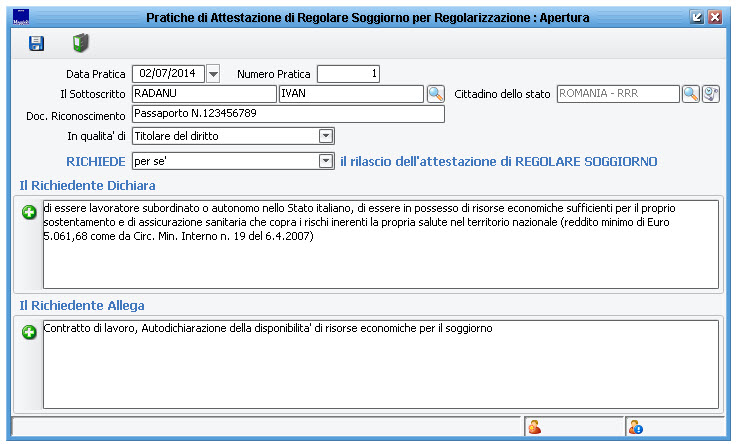
- Data e Numero Pratica
Vengono proposti in automatico dalla procedura con la data di lavoro e il primo numero disponibile (nel caso è possibile modificarli)
- Il Sottoscritto
E' colui che esegue la richiesta di rilascio dell'Attestato.
Nota bene: non è detto che il richiedente sia sempre colui al quale si vuole rilasciare l'attestato, ad esempio potrebbe essere il padre che lo richiede per il figlio, così come non è detto che il richiedente sia il titolare del diritto, che potrebbe invece essere un suo familiare.
Come si vedrà più avanti, l'applicativo prevede tutte le combinazioni possibili; per semplificazione il sottoscritto è colui che materialmente esegue la richiesta allo sportello e che firma l'istanza, ovvero il dichiarante.
- Cittadino dello Stato
Questo campo evidenzia la cittadinanza del richiedente, e viene compilato in automatico dalla procedura in base ai dati che risultano in anagrafe, e senza possibilità di modifica.
Se la cittadinanza indicata non è quella che ci si aspettava, annullare la procedura e verificare in anagrafe la correttezza della cittadinanza.
Nota bene: l'applicativo in questa fase verifica immediatamente se la cittadinanza del cittadino sia appartenente alla Comunità Europea, in caso contrario viene generato un avviso bloccante.
- Documento Riconoscimento
E' un campo di testo libero, dove poter indicare la tipologia e gli estremi del documento di riconoscimento del dichiarante.
- In qualità di...
Attraverso il menù a tendina proposto, occorre specificare se il dichiarante sia il Titolare del Diritto, piuttosto che un Familiare del Titolare del Diritto o il Responsabile di una Convivenza.

- Richiede...
Attraverso il menù a tendina proposto, occorre specificare se il dichiarante stia richiedendo l'attestato per se, piuttosto che per i suoi familiari', oppure per se e i suoi familiari, o per i componenti della convivenza.

- Il Richiedente Dichiara... e Il Richiedente Allega...
In questi due campi di testo libero (facoltativi), è possibile specificare che cosa dichiara il soggetto per giustificare un rilascio di attestato di soggiorno, e quali sono i documenti che presenta a corredo della sua dichiarazione.
Per facilitare e velocizzare l'inserimento, la procedura prevede un set di frasi ricorrenti richiamabili in ogni momento, semplicemente cliccando sul pulsante ![]() .
.
Nota: il set di frasi ricorrenti, è completamente personalizzabile; è possibile modificare o aggiungere nuove frasi, dalla voce di menù: Tabelle -> Modelli per Regolare Soggiorno.
Così come per le Pratiche Apr ed Aire, è anche possibile acquisire i documenti presentati attraverso la funzione Documenti Collegati , accessibile dal pulsante ![]()
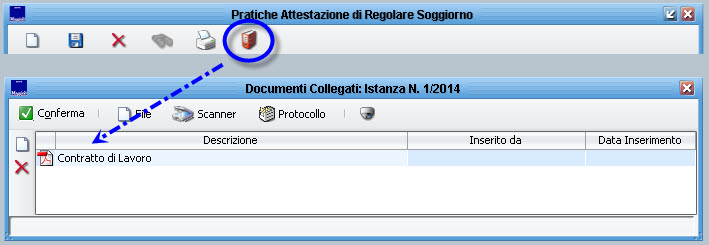
Una volta inserito tutti i dati correttamente, premere il pulsante Salva per confermare l'inserimento dell'Istanza ![]()
Stampe in Apertura Istanza
Una volta confermato l'inserimento in una nuova istanza (vedi paragrafo precedente), l'applicativo proporrà in automatico una serie di stampe, tra le quali:
- Istanza di Attestazione che è la richiesta da fare firmare al richiedente
- Attestazione di Richiesta che è la ricevuta per il richiedente che attesta la richiesta della attestazione (Attenzione o non confonderla con l'Attestato vero e proprio!)
Proseguimento e Conclusione di una Istanza
L'iter previsto per le istanze di richiesta di attestato di soggiorno è molto semplice, in quanto prevede fondamentalmente due fasi: l' inserimento (che abbiamo visto nel paragrafo precedente), e la conferma di verifica dei requisiti che decide se accogliere o meno l'istanza.
Quando si apre una istanza, questa viene parcheggiata in un contenitore di attività in sospeso, esattamente come le classiche pratiche apr ed aire.
Se la pratica viene aperta dal menù Stranieri, questa verrà parcheggiata alla voce di menù:
Stranieri -> Cittadini UE -> Attività -> Pratiche di Regolare Soggiorno
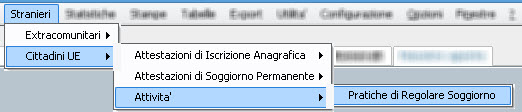
Nota bene, che vi è una unica voce, che raccoglie sia le attività in merito alle richieste di attestato di iscrizione anagrafica, sia quelle di soggiorno permanente.
Una volta entrati in questo pannello, verranno riepilogate tutte le istanze che si trovano ancora aperte/in sospeso; viene anche indicato il tempo trascorso dall'ultima volta in cui si è intervenuti sulla istanza, e la data di inizio.
Per procedere con una istanza, è sufficiente fare doppio click sulla riga di interesse, e verrà posta la domanda in merito alla valutazione dei requisiti, come da immagine di esempio che segue:
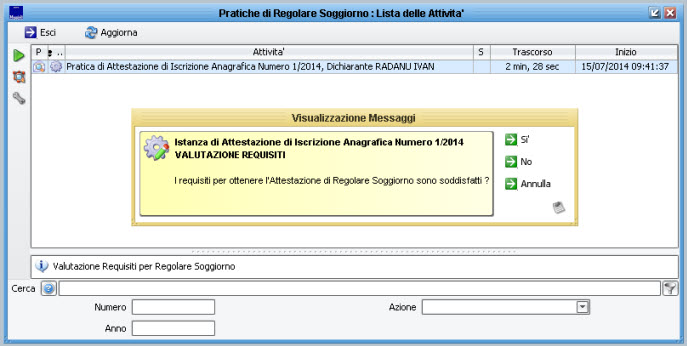
Rispondendo:
- Si l'istanza si intenderà accolta, verrà quindi chiesta la data di chiusura e si concluderà positivamente.
Contestualmente alla sua chiusura positiva, verrà proposta una ulteriore stampa, che è l' Invito al Ritiro della Attestazione.
Per ogni istanza conclusasi positivamente, verrà creata una riga relativa al rilascio dell'Attestato vero e proprio (consultare il paragrafo relativo: Rilascio e Stampa Attestazione)
- No l'applicativo proporrà una stampa di Preavviso di Rigetto, e l'istanza continuerà a rimanere parcheggiata nelle attività , in attesa delle eventuali controdeduzioni del cittadino.
Successivamente sarà possibile proseguire con l'istanza in maniera positiva o negativa. Nel caso di chiusura negativa, verrà proposta una ulteriore stampa, che è il Rigetto della Istanza.
Nota bene: una volta che l'istanza si è conclusa, sia positivamente che negativamente, non sarà più possibile intervenire per "riaprirla" o per ripetere eventuali accertamenti, pertanto si consiglia di conservarla nel contenitore delle attività fino a che non si è sicuri che il procedimento sia concluso correttamente.
Fino a che l'istanza è ancora in corso, sarà invece possibile intervenire per eventuali rettifiche (vedi il paragrafo relativo Modifica di una Istanza).
Rilascio e Stampa Attestazione
Come da introduzione, il rilascio di un attestato è possibile solamente tramite la completa gestione di una istanza, e solo se questa si è conclusa positivamente.<7u>
Si è visto nei paragrafi precedenti, che per ogni istanza conclusasi positivamente, viene generata una apposita riga in un apposito contenitore che si trova alla voce di menù:
...... WIKI IN FASE DI MANUTENZIONE / COMPLETAMENTO .......

